Erro 0x8E5E0643 da Microsoft Store: Como Corrigi-lo
 O código de erro 0x8E5E0643 é um erro da Microsoft Store que pode ocorrer quando você tenta instalar um aplicativo da Microsoft Store. Isso impede a instalação, e mostraremos como corrigi-lo neste guia.
O código de erro 0x8E5E0643 é um erro da Microsoft Store que pode ocorrer quando você tenta instalar um aplicativo da Microsoft Store. Isso impede a instalação, e mostraremos como corrigi-lo neste guia.
Você também pode ler sobre o erro da Microsoft Store 0x80073cf3, semelhante a este erro de instalação.
Por que recebo o erro 0x8E5E0643 da Microsoft Store?
Existem algumas possíveis razões, incluindo:
- Cache da Microsoft Store corrompido.
- Problema com sua conexão de internet.
- Em casos raros, os servidores da Microsoft Store podem estar fora do ar ou enfrentando dificuldades técnicas.
- Problema com o seu sistema operacional Windows.
- Problema com sua conta da Microsoft.
Você pode conferir nosso guia, onde discutimos as melhores maneiras de corrigir sua conta Microsoft. Isso pode ser útil se um problema de conta disparar o erro.
Como consertar o erro 0x8E5E0643 da Microsoft Store?
Antes de ir para as soluções, tente essas alternativas:
- Mude seu provedor de internet ou use uma conexão de internet com fio.
- Execute uma verificação de vírus e arquivos para eliminar problemas no seu sistema operacional.
No entanto, se ainda não tiver sucesso, prossiga para algumas correções detalhadas abaixo.
1. Limpar o cache da Microsoft Store
- Pressione Windows + R para abrir o diálogo Executar.
- Digite cmd e pressione Ctrl + Shift + Enter.
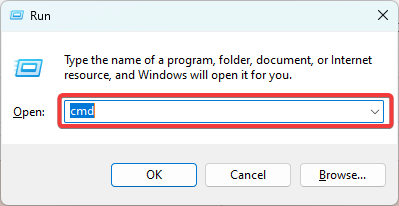
- Insira o script abaixo e pressione Enter.
wsreset.exe
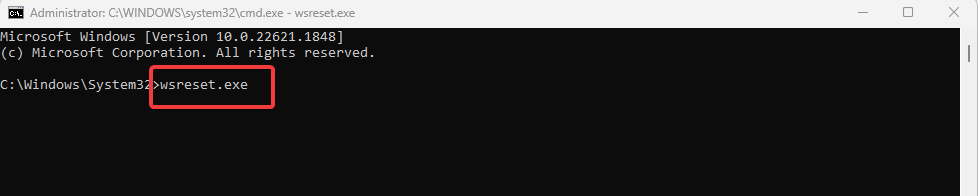
- Por fim, verifique se isso corrige o erro 0x8E5E0643.
2. Executar a solução de problemas
- Pressione Windows + I para abrir o aplicativo Configurações.
- No painel esquerdo, clique em Sistema, em seguida clique em Solucionar Problemas à esquerda.
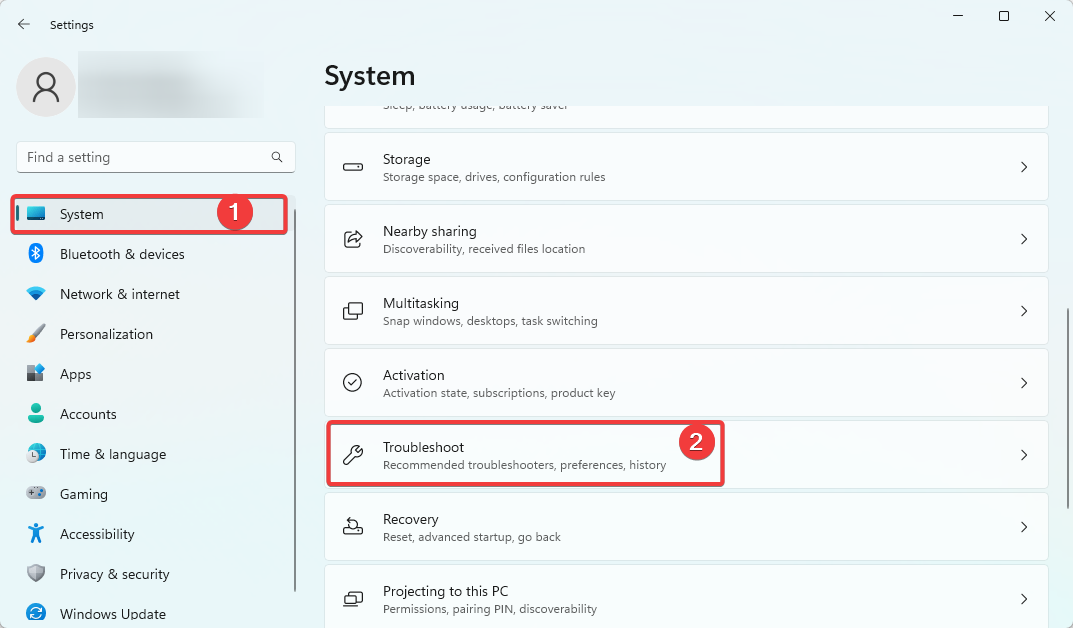
- Selecione Outras soluções de problemas.
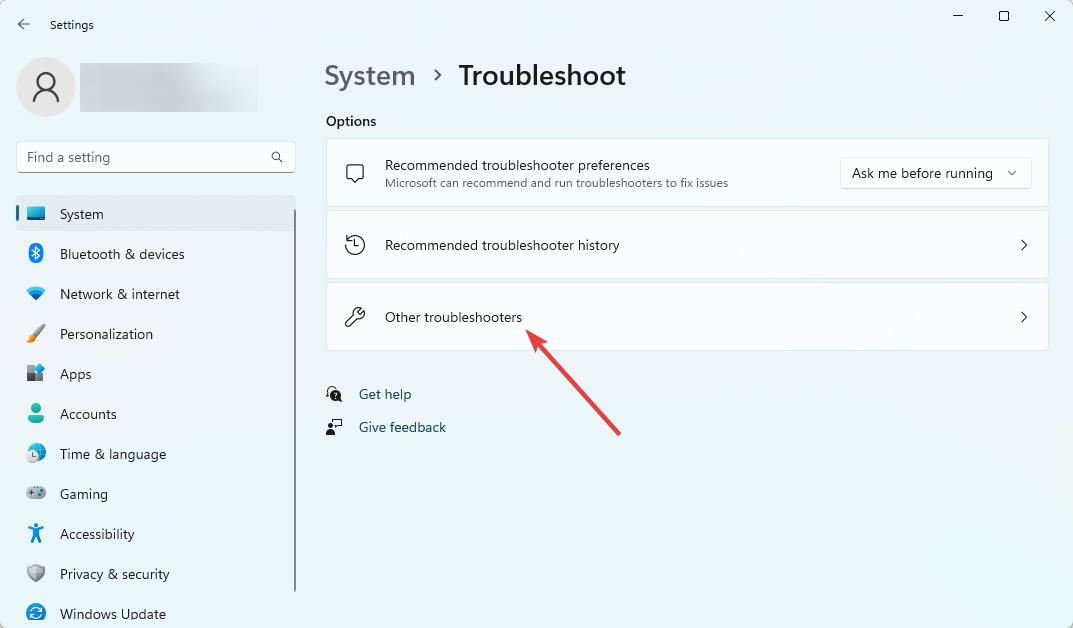
- Clique em Executar para a opção Aplicativos da Microsoft Store.
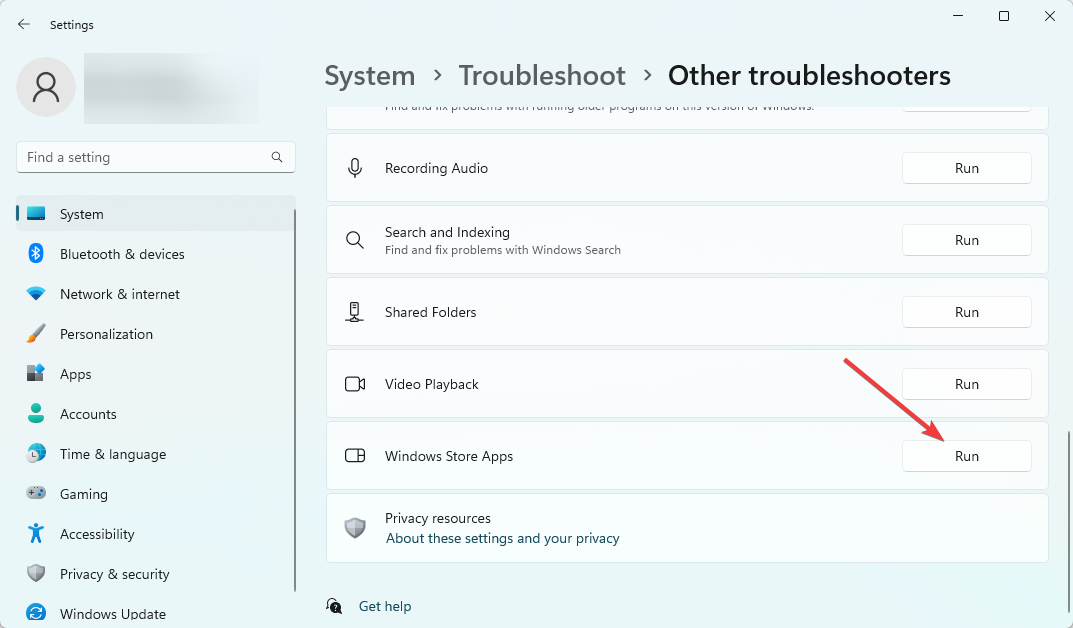
- Por fim, aplique quaisquer recomendações e verifique se isso corrige o erro 0x8E5E0643. Leia mais sobre este tópico
- A Microsoft finalmente emitiu recomendações de correção para um erro antigo da Microsoft Store
- D3dx11_42.dll Não Encontrado: Como Corrigi-lo
- Desligamento do Windows 11 Após Inatividade: 4 Maneiras de Parar
3. Remover configurações de proxy
- Pressione o botão do Windows, digite opções da internet e escolha o app Opções da Internet.
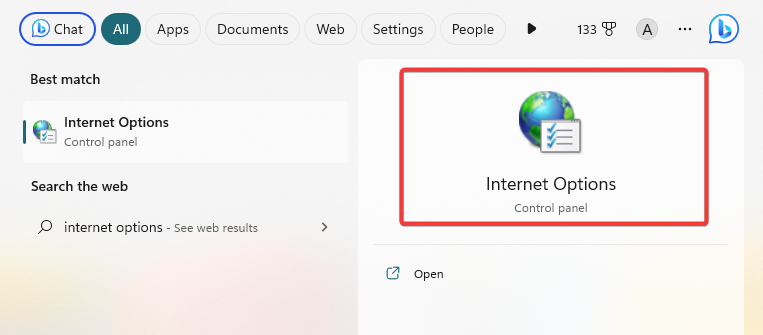
- Selecione a guia Conexões e clique no botão Configurações da LAN.
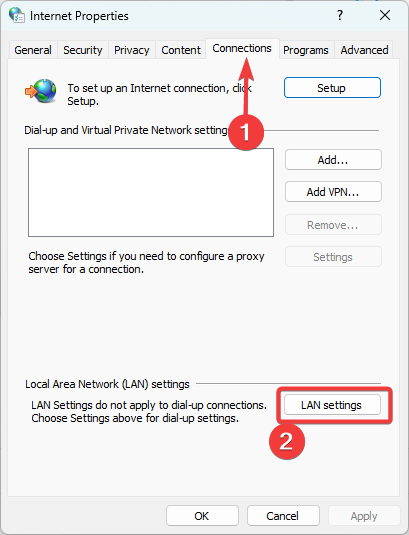
- Desmarque a opção Usar um servidor proxy para sua LAN.
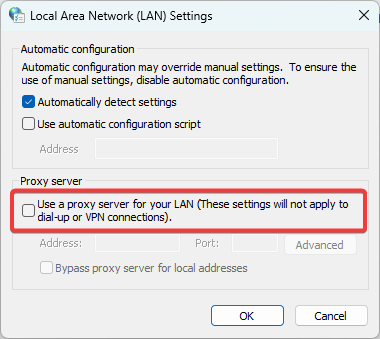
- Por fim, clique em OK e verifique se isso corrige o erro 0x8E5E0643.
4. Criar uma nova conta de usuário
- Pressione Windows + I para abrir o aplicativo Configurações.
- No painel esquerdo, clique em Contas e depois selecione Outros usuários no lado direito.
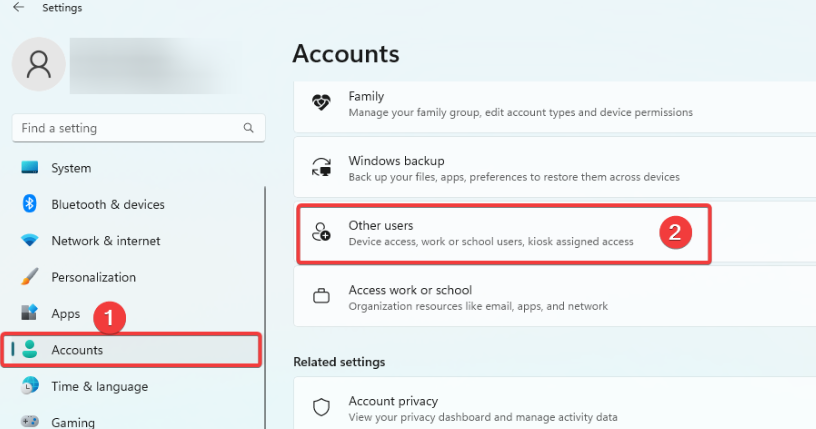
- Clique no botão Adicionar conta.
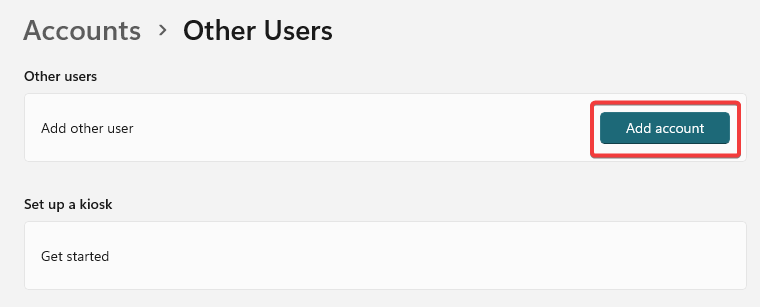
- Escolha Não tenho informações de login dessa pessoa, em seguida selecione Adicionar um usuário sem uma conta da Microsoft na próxima página.
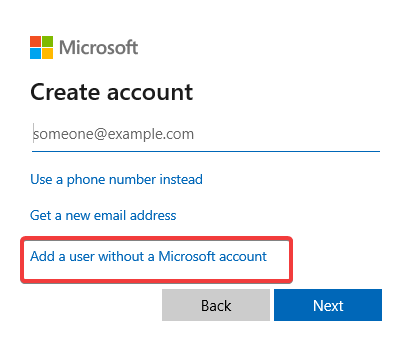
- Preencha o formulário e pressione Próximo.
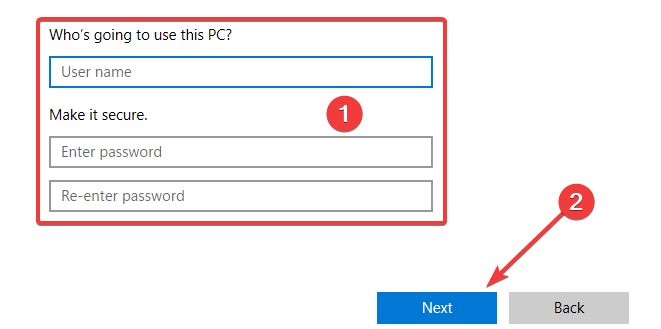
- Expanda o novo usuário criado clicando na pequena seta no canto direito, e selecione Mudar tipo de conta.
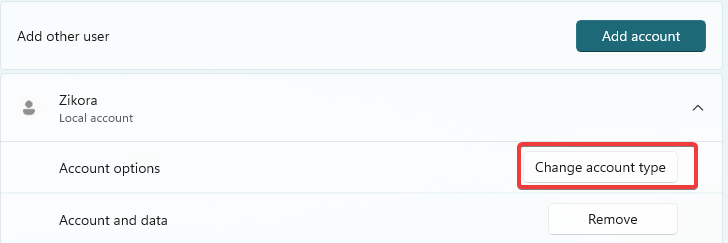
- Selecione Administrador no menu suspenso e clique em OK.
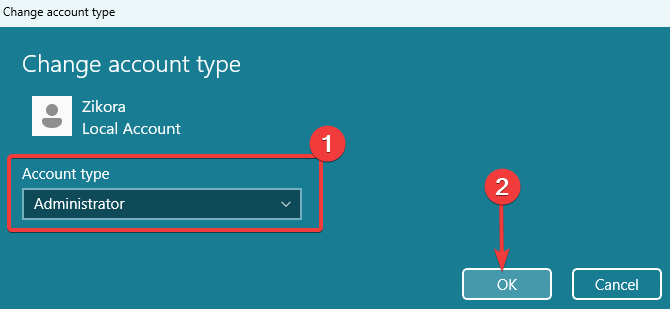
- Por fim, verifique se o erro 0x8E5E0643 está corrigido.
Qualquer uma das soluções acima deve ser útil para corrigir o erro. Recomendamos que você comece com a que parecer mais apropriada.
Você também pode se interessar em ler sobre o erro 0x8A150006 na Microsoft Store, e se você tiver mais perguntas ou soluções que sente que podemos ter esquecido, deixe-nos saber na seção de comentários abaixo.












